Вам нужно проверить модель вашей материнской платы? Самый простой способ взглянуть на коробку … хуже, если мы выбросили ее или потеряли. К счастью, есть и другие способы проверить вашу материнскую плату, и не нужно искать коробку шкафов.

Модель материнской платы не сохраняется только на самой коробке — она также включена в программное обеспечение самой материнской платы и может быть легко идентифицирована соответствующей командой в системе или соответствующей программе.
Идентификация с использованием командной строки
Система Windows может рассказать нам, какая у нас модель материнской платы. Просто выполните следующие действия.
1. Откройте командную строку. Вы можете сделать это простым способом, перейдя в меню начального экрана / запуска и выполнив поиск команды CMD. Мы начинаем найденный элемент.
2. В командной строке введите команду systeminfo и подтвердите ее клавишей Enter. Через некоторое время на экране отобразится список всех видов информации, относящихся к нашему компьютеру и системе.
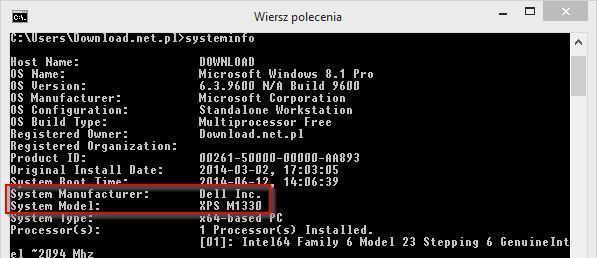
3. Найдите в списке полей «Производитель системы» и «Модель системы». В моем случае это имя производителя и модель ноутбука, то есть Dell XPS M1330. В случае настольных компьютеров, однако, мы находим здесь точную модель нашей материнской платы.
Идентификация с использованием инструмента «Информация о системе»
Мы можем отображать подобные данные в немного более удобном для пользователя окне, используя экран системной информации.
1. Нажмите комбинацию клавиш Windows + R, чтобы вызвать окно запуска.
2. Введите команду Msinfo32 и подтвердите ввод клавишей Enter.
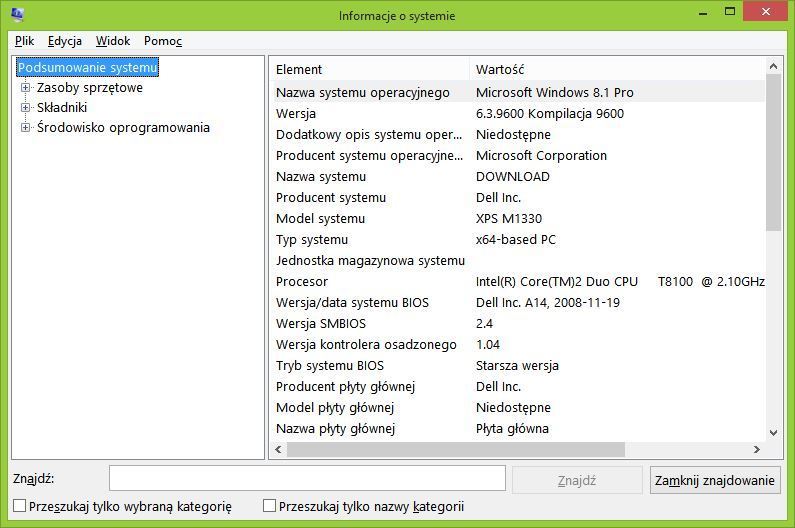
3. В новом окне отобразится информация о нашем компьютере. Мы найдем здесь несколько полей, которые могут отображать имя нашего производителя и модель материнской платы. Наиболее очевидными полями являются «Модель материнской платы» и «Имя материнской платы». Однако, если они не признают наше оборудование, мы можем посмотреть поля «Производитель системы» и «Модель системы».
Используйте инструмент CPU-Z
Если информация, представленная инструментами, встроенными в систему, является неполной или неправильной, то мы можем использовать инструмент CPU-Z. Это популярное программное обеспечение для идентификации оборудования.

Мы запустим его, а затем перейдите на вкладку Mainboard. Поля «Производитель и модель» найдут подробную модель материнской платы. В то время как в случае с ноутбуками системные инструменты отображали имя модели ноутбука, CPU-Z отображает еще более точную модель материнской платы, используемую в данной модели ноутбука. Однако в случае настольных компьютеров эти данные должны быть одинаковыми везде.






